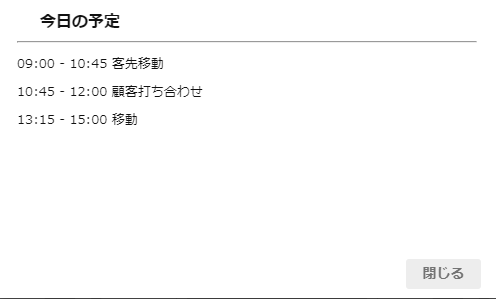カレンダーの予定をEnkinGT上で確認したい
EnkinGTでは、カレンダー連携を行っているユーザ(自分及び他のメンバー)の予定を確認することが可能です。
[予定を確認できる機能]
・タイムシート機能
・ワークチャート機能
・チームステータス機能
当ページでは予定の確認方法についてそれぞれご説明します。
1.タイムシート上で確認する方法
タイムシート上で、連携するカレンダーの予定を確認する方法をご説明します。
Step1
ログインし、カレンダーを確認したいユーザのタイムシートを表示してください。
システムメニュー「タイム」>「タイムシート」 より表示されます。
※自分、もしくは他のメンバーのタイムシートのどちらでも可能です。
(画面上部の「ユーザ選択」より変更)
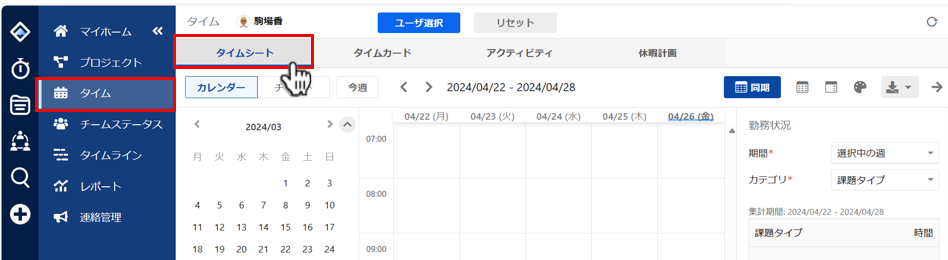
Step2
[カレンダー表示の場合]
画面右上の「同期」アイコンが青くなっていると、カレンダー連携がされています。隣のカレンダーアイコンをクリックしてください。
連携を行っているカレンダーの予定がタイムシート上に表示されます。
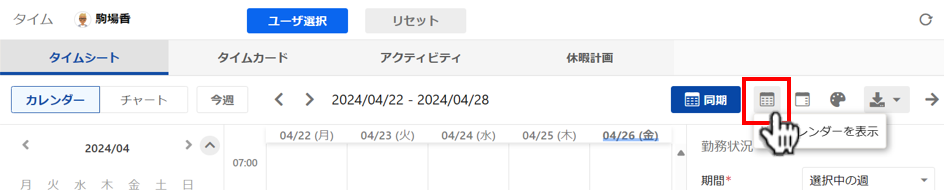
[チャート表示の場合]
タイムシート画面にある各日付にマウスアイコンを重ねると、その日の予定が表示されます。
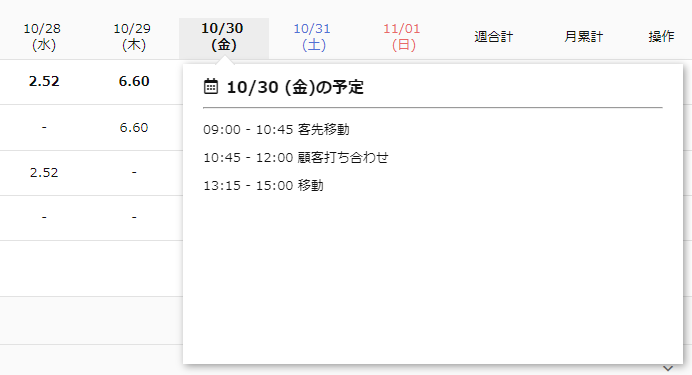
2.ワークチャート上で確認する方法
Step1
ログインし、「チームステータス」の画面を表示し、上部のタブの中から、「ワークチャート」を選択してください。
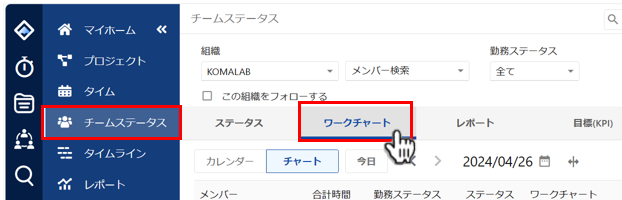
Step2
カレンダーを表示させ、画面右上のアイコンをクリックしてください。
外部カレンダーと連携設定を行っていると、その予定が表示されます。再度クリックすると、非表示になります。
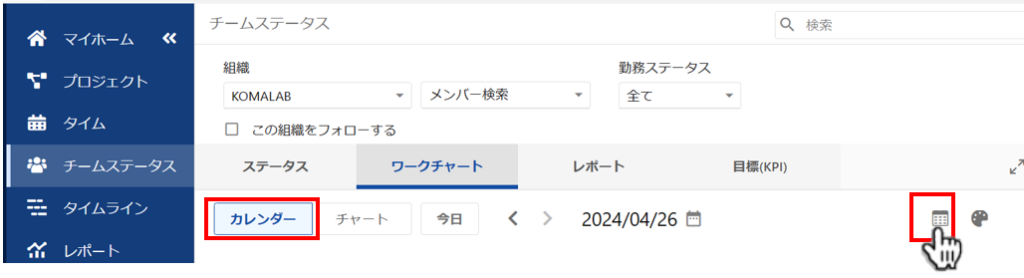
3.チームステータス上で確認する方法
チームステータス画面上で、カレンダー情報を表示する方法についてご説明します。
Step1
ログインし、チームステータス画面を表示してください。
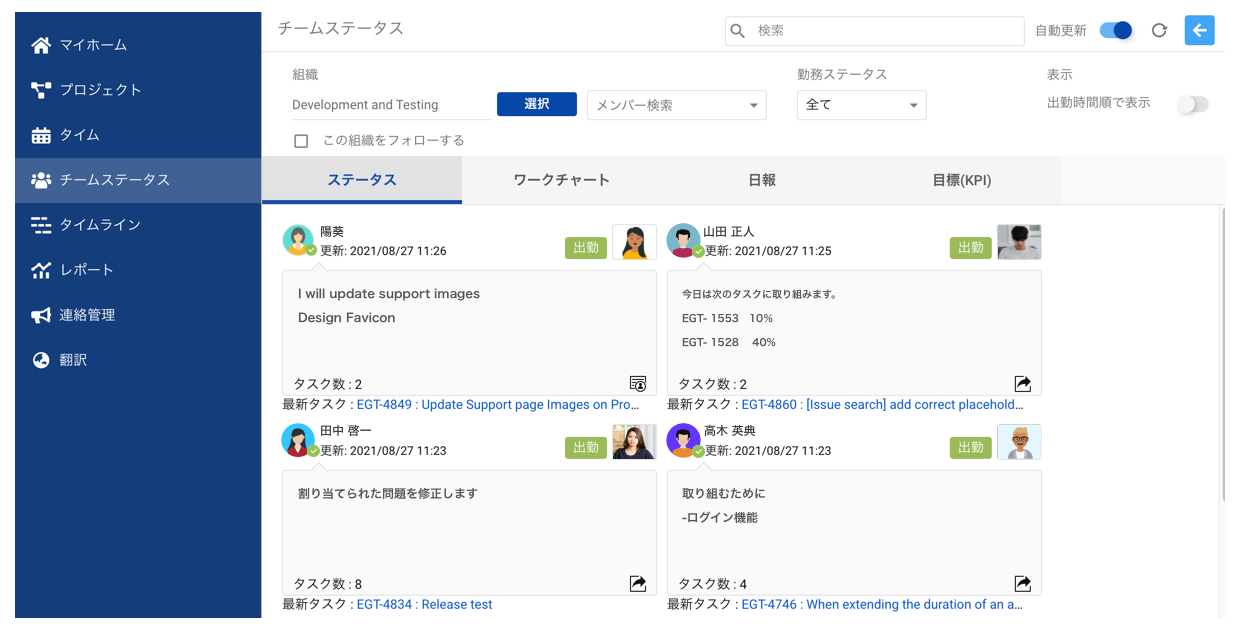
Step2
表示したいユーザのメッセージ右下のアイコンをクリックし、メニューから「カレンダーを表示」を選択してください。
※カレンダー連携の設定を行っていないユーザの場合、このメニューが表示されません。
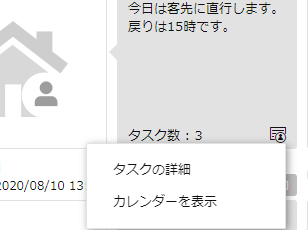
Step3
クリックすると、カレンダーからデータを取得し、本日の予定が表示されます。